Události živého týmu: Zakázat anonymní dotazy

V současnosti není možné zakázat anonymní dotazy na živých událostech Microsoft Teams. I registrovaní uživatelé mohou posílat anonymní dotazy.
Nový počítač nebo pevný disk funguje nejlépe, když jej poprvé použijete. Postupem času se však váš počítač a pevné disky zpomalují, protože instalujete a ukládáte stále více věcí a zaplňujete úložiště. Realisticky část tohoto prostoru téměř vždy zabírají duplicitní soubory. I když jste velmi opatrní se svými uživatelskými soubory, mnoho aplikací zahrnuje do procesu instalace duplicitní soubory.
Tip: Programy bohužel obecně potřebují všechny soubory, které instalují, i když se jedná o duplicitní soubory, takže byste neměli mazat žádné duplicitní soubory v adresářích pro instalaci softwaru.
Chcete-li pomoci získat zpět část použitého místa na pevném disku a potenciálně zlepšit výkon systému, možná budete chtít odstranit soubory, jejichž duplikáty máte. Proces ruční identifikace duplicitních souborů je však neuvěřitelně skličující vzhledem k obrovskému počtu souborů v počítači. Naštěstí existují nástroje, které dokážou automaticky najít a poté odstranit duplicitní soubory za vás. Jeden takový nástroj se nazývá Exact Duplicate Finder a je k dispozici zdarma zde .
Jak najít a odstranit duplicitní soubory
Hlavní okno nástroje Exact Duplicate Finder se skládá ze dvou částí. V levém sloupci je zobrazení složek, kde můžete vybrat složky, které se mají prohledávat. Pravé pole je seznam aktuálně vybraných složek. Chcete-li přidat složku, jednoduše ji vyhledejte v levém sloupci a klikněte na kroužek vedle ní. Když je kruh vyplněn a složka se objeví v pravém poli, je složka vybrána.
Vyberete tolik nebo jen málo složek, kolik chcete. Pokud vyberete pouze jednu složku, budou v ní a ve všech jejích podsložkách vyhledány duplicitní soubory. Pokud vyberete více složek, budou tyto a všechny jejich podsložky prohledány pro duplicitní soubory.
Tip: Důrazně doporučujeme ponechat ve spodní liště zaškrtnuté „Skip system“. To zabrání Exact Duplicate Finder ve vyhledávání a následném smazání systémových souborů, protože by to mohlo způsobit problémy se stabilitou systému. Bohužel detekce „Systémových souborů“ se zdá být trochu přehnaná a může nesprávně omezit přístup k některým složkám.
Chcete-li zahájit vyhledávání, klikněte na velké tlačítko „Hledat“ uprostřed nahoře. V závislosti na počtu souborů, které musí prohledat, a na rychlosti vašeho pevného disku může proces hledání nějakou dobu trvat.
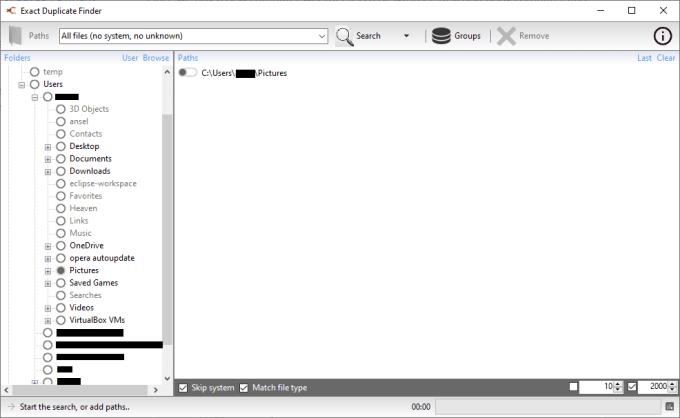
V levém sloupci vyberte jednu nebo více složek, které chcete prohledat, a poté klikněte na „Hledat“.
Zobrazení výsledků hledání vypadá zhruba stejně jako hlavní okno, až na to, že má čtyři pole. Levý sloupec zobrazuje seznam všech nalezených duplicitních souborů, včetně počtu a kombinované velikosti souboru. Ve spodním poli jsou uvedeny složky, ve kterých byl nalezen vybraný duplicitní soubor. Středové pole zobrazuje duplicitní soubory nalezené ve vybrané složce. Pravé pole zobrazuje náhled souboru, pokud je to možné, takže si jej můžete prohlédnout, než se rozhodnete je odstranit.
Zkontrolujte soubory zjištěné jako duplikáty a poté odstraňte ty, které si nechcete ponechat, za předpokladu, že nejsou důležité. Chcete-li soubor odstranit, klikněte pravým tlačítkem myši a vyberte „Smazat soubor ve vybraných umístěních“, čímž se smaže aktuálně zvýrazněná kopie souboru. Případně můžete kliknout pravým tlačítkem na kopii, kterou si chcete ponechat, a vybrat „Smazat soubory v nevybraných umístěních“, čímž odstraníte všechny kopie souboru kromě té, na kterou jste klikli pravým tlačítkem.
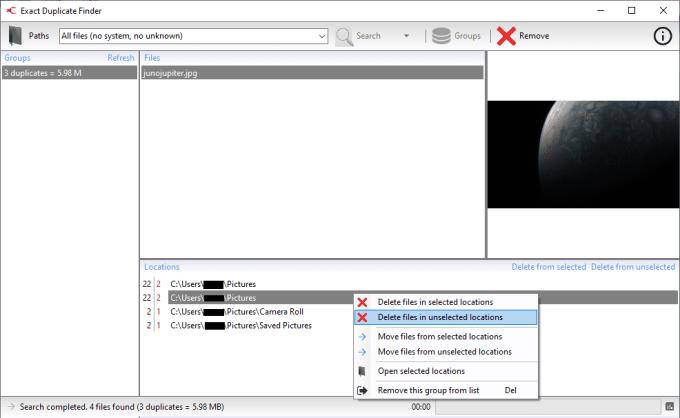
Najděte kopii souboru, který si chcete ponechat, klikněte na něj pravým tlačítkem a vyberte „Smazat soubory v nevybraných umístěních“.
V současnosti není možné zakázat anonymní dotazy na živých událostech Microsoft Teams. I registrovaní uživatelé mohou posílat anonymní dotazy.
Spotify může být nepříjemné, pokud se automaticky otevírá pokaždé, když zapnete počítač. Deaktivujte automatické spuštění pomocí těchto kroků.
Udržujte cache v prohlížeči Google Chrome vymazanou podle těchto kroků.
Máte nějaké soubory RAR, které chcete převést na soubory ZIP? Naučte se, jak převést soubor RAR do formátu ZIP.
V tomto tutoriálu vám ukážeme, jak změnit výchozí nastavení přiblížení v Adobe Reader.
Pro mnoho uživatelů aktualizace 24H2 narušuje auto HDR. Tento průvodce vysvětluje, jak můžete tento problém vyřešit.
Microsoft Teams aktuálně nativně nepodporuje přenos vašich schůzek a hovorů na vaši TV. Můžete však použít aplikaci pro zrcadlení obrazovky.
Ukážeme vám, jak změnit barvu zvýraznění textu a textových polí v Adobe Reader pomocí tohoto krokového tutoriálu.
Potřebujete naplánovat opakující se schůzky na MS Teams se stejnými členy týmu? Naučte se, jak nastavit opakující se schůzku v Teams.
Zde najdete podrobné pokyny, jak změnit User Agent String v prohlížeči Apple Safari pro MacOS.






